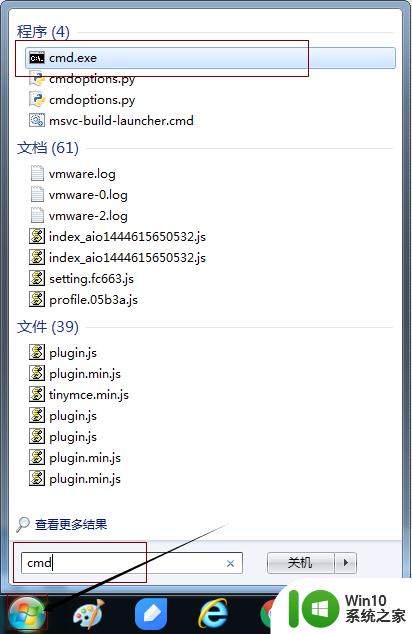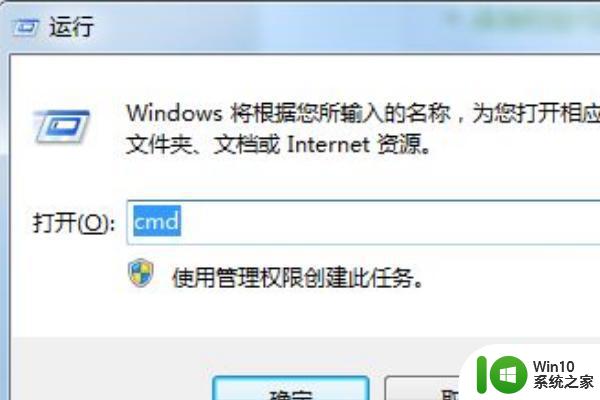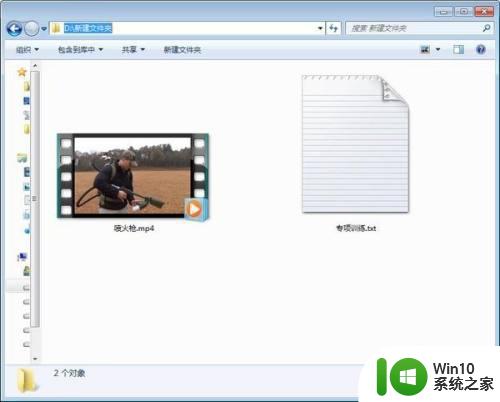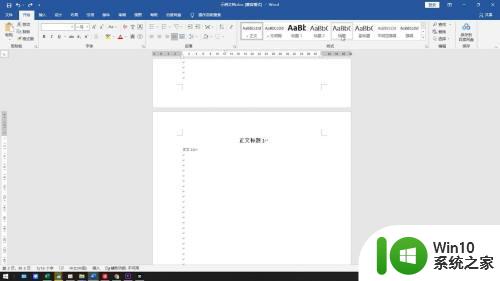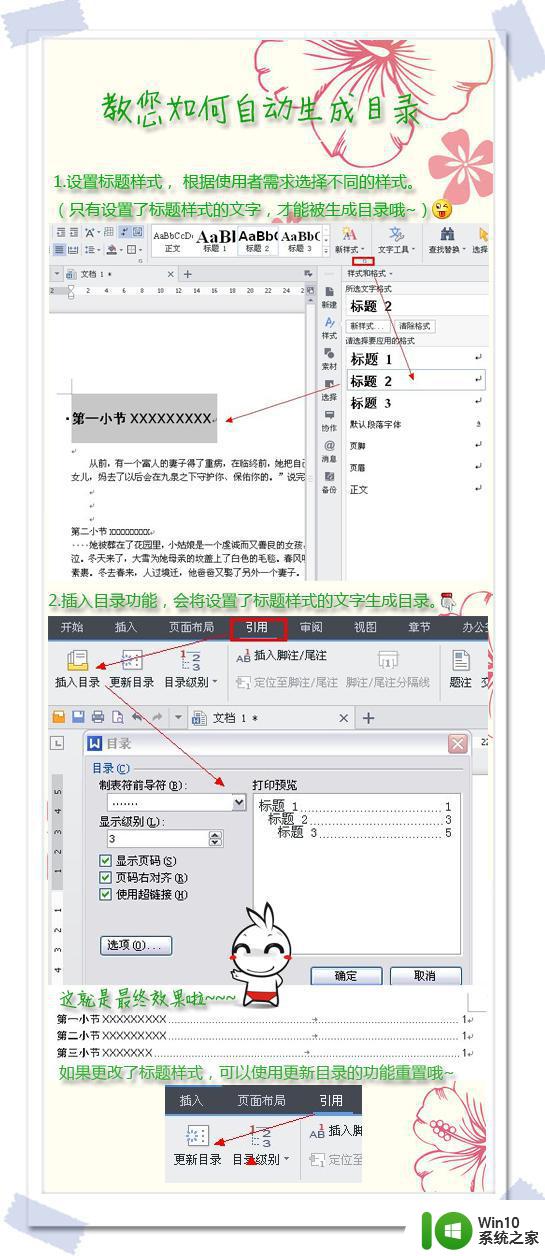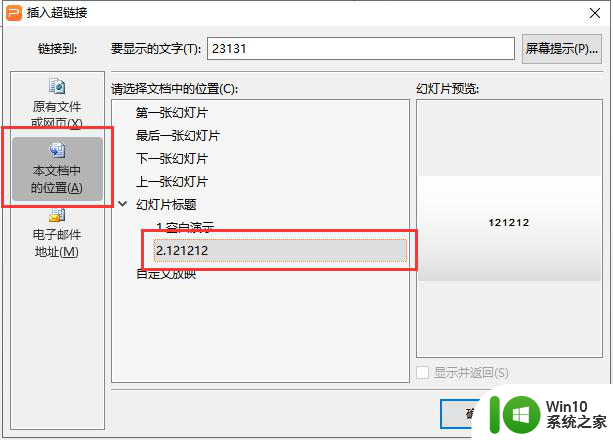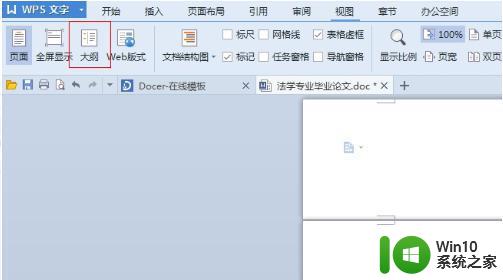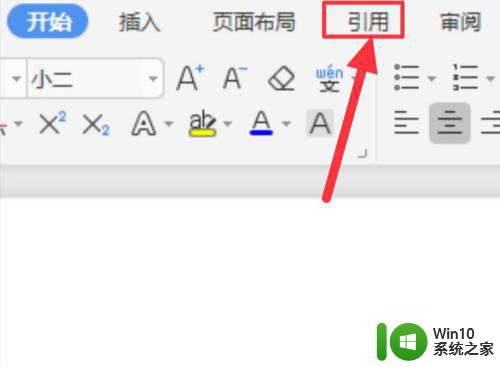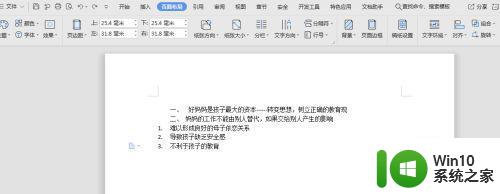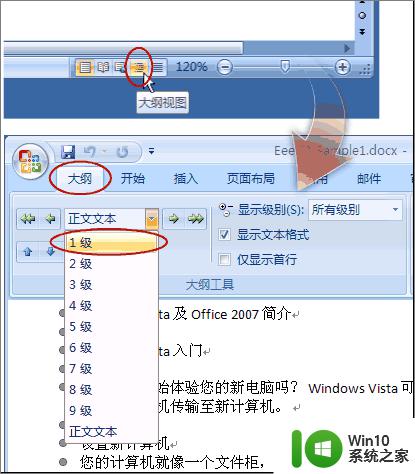cmd进入指定目录的具体方法 cmd怎么进入指定目录
我们可以在cmd中通过输入特殊命令来切换cmd的运行盘符,那么该如何操作呢?今天小编就给大家带来cmd进入指定目录的具体方法,如果你刚好遇到这个问题,跟着小编一起来操作吧。
具体方法:
1.一般windows系统中,想进入某个目录。切换到该盘符下,使用dir查看目录结构,然后使用cd命令,进入该目录。但目录结构复杂的情况下,一般无法一下子记清整个路径。导致需要重复查询目录结构。
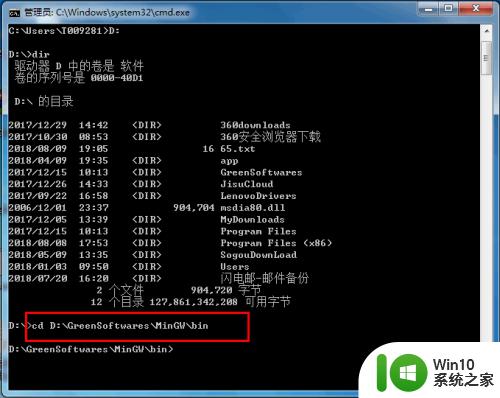
2.本经验提供更改注册表的方式,可快速进入指定目录。
在桌面新建txt文档,名字随意。在txt文档中输入下面内容,保存。
Windows Registry Editor Version 5.00[HKEY_CLASSES_ROOT\folder\shell\cmd]@="在此进入CMD"[HKEY_CLASSES_ROOT\folder\shell\cmd\command]@="cmd.exe /k cd %1"
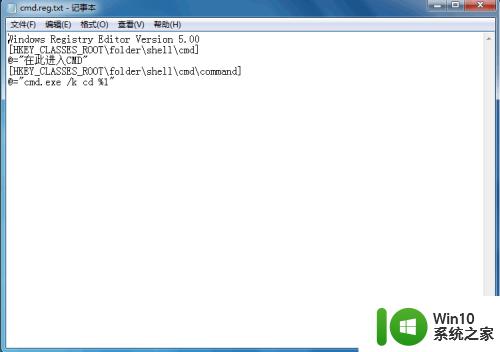
3.更改.txt文件的后缀为.reg,双击打开该文件

4.新弹出一个提示框,点击是
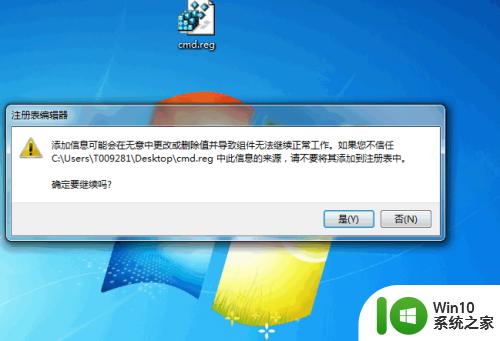
5.在新的弹框中,点击确定
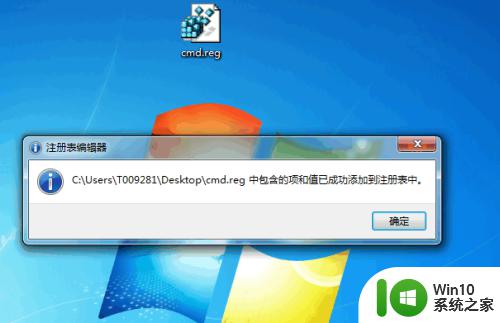
6.在windows窗口中,右击想进入的目录,点击“在此进入CMD”的选项
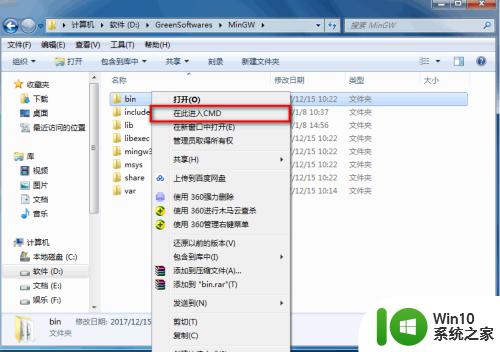
7.即可快速进入该目录
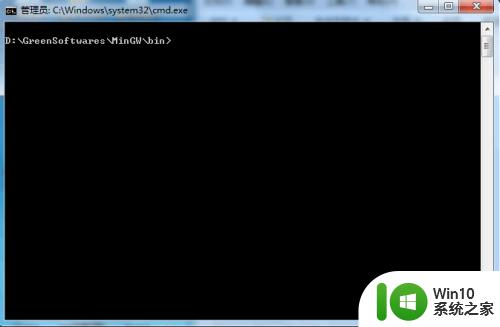
以上就是cmd进入指定目录的具体方法的全部内容,如果有遇到这种情况,那么你就可以根据小编的操作来进行解决,非常的简单快速,一步到位。